-

Electronic Team, Inc. • 2020-01-17T08:15:33
Envie seu endereço de e-mail para obter um link para download rápido em sua área de trabalho e comece já!
Ao desenvolver aplicativos serial, os programadores podem enfrentar algumas dificuldades relacionadas ao teste do programa. Em alguns casos, não é possível modificar o dispositivo de hardware.
Se o seu PC não possui interfaces serial, você pode criar portas COM virtuais e usá-las como emuladores de portas serial físicas. Neste artigo, você descobrirá como estabelecer comunicação serial usando uma porta COM virtual.
O software de emulação de portas serial pode criar portas serial virtuais que emulam as interfaces serial físicas. Estas portas COM virtuais podem ser conectadas com um cabo de modem nulo virtual. As portas podem então usar o software de comunicação para trocar informações entre as aplicações ou dispositivos serial como se fossem portas de hardware conectadas por um cabo físico.
Quando conectadas por software, as portas virtuais são indistinguíveis das interfaces físicas e são exibidas no computador como se fossem um dispositivo de hardware.
A conexão entre as duas aplicações serial é estabelecida quando as aplicações abrem as portas serial virtuais. Nesse momento, os dados serial podem ser transmitidos em ambas as direções através das portas virtuais. A comunicação bidirecional entre os portos permite que os dados enviados a um porto estejam imediatamente disponíveis no outro extremo da conexão.

Lembre-se de que, se você usar as portas virtuais recém-criadas com o aplicativo C# do Windows, precisará nomeá-las começando com COM. É muito importante, pois o .NET Framework usa o System.IO.Ports para acessar as portas COM. Para estabelecer uma conexão, precisamos usar uma função chamada serialPort1.Open(), mas ela só pode abrir uma porta cujo nome comece com COM.
Agora vamos analisar vários cenários onde as portas serial virtuais podem ser usadas.
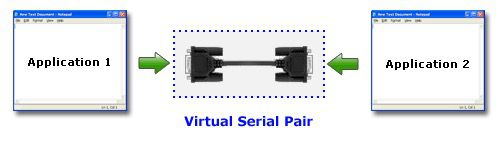




Artigos relacionados
Uma das soluções possíveis é usar um cabo de modem nulo, que permite conectar um programa, por exemplo HyperTerminal, para outro. Com esse tipo de conexão, você pode não apenas conectar dois computadores, mas também fornecer comunicação entre dois aplicativos instalados no mesmo PC. Para isso, você precisa ter pelo menos duas portas COM disponíveis no seu sistema.
Depois que suas interfaces COM virtuais estiverem configuradas corretamente, você poderá iniciar o teste. Como exemplo, consideraremos testar portas COM com o Windows HyperTerminal.
Para iniciar uma nova instância do HyperTerminal, vá para o Menu Iniciar do Windows > Programas > Acessórios > Comunicação > HyperTerminal.
Por exemplo, você tem um par de portas virtuais denominadas COM3 e COM4. Veja como usar o HiperTerminal:
A partir deste momento, você pode facilmente usar o HyperTerminal para testar portas serial. Basta digitar o texto necessário na área de texto em branco do COM3 e os dados gravados serão transmitidos através de um cabo de modem nulo virtual e exibidos na tela do COM4.
Sendo que o HyperTerminal suporta a transferência de dados via portas COM, você poderá usar este programa para executar um teste de loopback. Se você sentir a necessidade de substituir o HyperTerminal por uma solução mais avançada, o guia HyperTerminal Alternative ajudará você.
Serial Port Terminal é uma solução gratuita de emulação de terminal serial de alta qualidade. Seus recursos avançados o diferenciam de produtos concorrentes, com vantagens como a capacidade de monitorar simultaneamente várias portas serial e a variedade de formatos disponíveis para visualização da transmissão de dados. Os desenvolvedores da Electronic Team fornecem suporte total à ferramenta e fornecem atualizações regulares para assegurar que a aplicação continua a oferecer excelentes resultados.

Aqui está um guia detalhado para você começar a usar rapidamente o Advanced Serial Port Terminal. Por enquanto, faremos uma revisão das configurações de personalização.